El dispositivo más popular de Apple es un dispositivo de diseño premium con un sistema operativo único conocido por su estabilidad, simplicidad y confiabilidad. Sin embargo, aquellos usuarios que recién están comenzando a usar el iPhone pueden tener muchas preguntas sobre la operación.
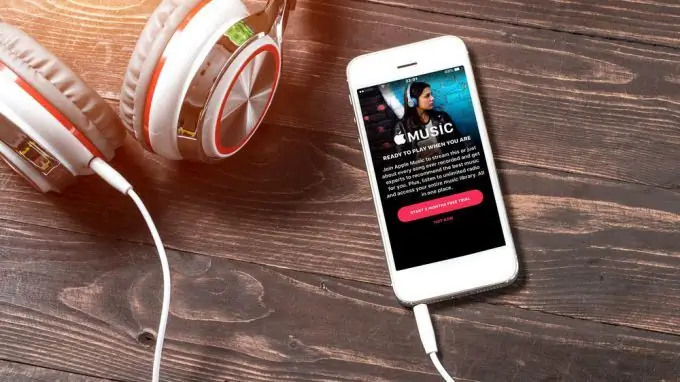
Cómo subir música a iPhone
Una forma fácil de descargar música al iPhone es comprarla a través de iTunes pagando con la tarjeta que especificó cuando registró su cuenta por primera vez. Con este método, puede agregar una canción y escucharla a través de su teléfono inteligente o una PC sincronizada con ella. Música para iPhone, seleccionada por la biblioteca en línea iTunes, de la más alta calidad, porque se somete a una moderación previa obligatoria.
Si su iPhone tiene jailbreak (el sistema operativo nativo ha sido liberado), entonces puede cargar música desde su computadora a su iPhone como en una unidad flash USB normal. Se abrirá el directorio "Música", donde deberá copiar los archivos de música deseados. Los tonos de llamada se cargan en la carpeta "Tonos de llamada". Este método es peligroso porque el teléfono inteligente puede descargar virus junto con el archivo de audio. Con IOS sin jailbreak, no hay alternativa a los iPhones para iPhones. el sistema operativo está cerrado al usuario.
Cómo sincronizar canciones a través de iTunes
Para comenzar, necesita una computadora, archivos de música para el iPhone, el cable incluido y el teléfono en sí.
Procedimiento:
- Visite la página de inicio de Apple y descargue el último instalador de iTunes.
- Actualice los aytyuns antiguos a través de la interfaz del programa.
- Conecte su teléfono inteligente con un cable al puerto USB de su PC.
- La aplicación se iniciará automáticamente y detectará la presencia de un teléfono conectado.
- Haga clic en el icono de la liga (notas), la esquina superior izquierda de iTunes.
- Seleccione "Agregar a la biblioteca" en el menú desplegable.
- En la ventana que se abre, debe seleccionar todos los archivos de audio que desea grabar en el iPhone. Si el audio de los discos de la PC se encuentra en diferentes directorios, será necesario repetir el procedimiento, seleccionando por separado los archivos que desea escuchar desde su dispositivo.
- En la esquina inferior derecha de la ventana activa, seleccione el botón "Sincronizar" y después de un tiempo se descargará todo. El progreso se muestra allí mismo.
Cómo agregar música a iPhone a través de aytyuns
- Deberá iniciar iTunes y conectar su teléfono inteligente a su computadora usando el cable USB original o la sincronización Wi-Fi (lo que sea conveniente), lo que elimina la necesidad de cables.
- A continuación, si aún no tiene música en su biblioteca de iTunes, debe agregarla. Para hacer esto, haga clic en el botón "Archivo" en la esquina superior derecha y seleccione "Agregar archivo a la biblioteca" o "Agregar carpeta a la biblioteca". En el primer caso, puede seleccionar una o varias canciones en su computadora (si están en la misma carpeta, puede elegir entre todas), y en el segundo, puede especificar una o más carpetas con su colección de música.
- La diferencia con la forma habitual de transferir archivos desde su computadora a su dispositivo a través del Explorador de Windows es que cuando sincroniza, iTunes cambia las canciones antiguas descargadas al dispositivo a las nuevas. Es decir, se eliminarán todas las canciones que se transfirieron previamente al iPhone desde la computadora.
ITunes ofrece dos formas de copiar música a su dispositivo: transferir toda su biblioteca o copiar listas de reproducción específicas. La primera opción funcionará si todo lo que agregó anteriormente a iTunes se moverá a su dispositivo. La segunda es si tiene una biblioteca de música extensa y solo necesita copiar ciertas pistas a su dispositivo.






